SAP Solution Manager-Testkonfigurationen erstellen
Zur Ausführung vom SAP Solution Manager aus benötigen Sie SAP Solution Manager-Testkonfigurationen.
Dazu müssen Sie die folgenden Aktionen ausführen:
Ausführbares Objekt auf Szenarioebene erstellen
Zur Erstellung einer neuen Testkonfiguration müssen Sie über ein ausführbares Objekt auf Szenarioebene verfügen.
Wenn Sie es nicht haben, müssen Sie eines erstellen. Führen Sie hierzu die folgenden Schritte aus:
-
Starten Sie das SAP Solution Manager Work Center (siehe Kapitel "SAP Solution Manager Work Center aufrufen").
-
Selektieren Sie die Option Lösungsdokumentation.
Das Fenster Lösungsdokumentation wird geöffnet.
-
Wechseln Sie zum Szenario, für das Sie ein ausführbares Objekt erstellen möchten.
-
Klicken Sie in der Liste Elemente von <'Szenarioname'> mit der rechten Maustaste und wählen Sie aus dem Kontextmenü den Eintrag Neu->Ausführbare Einheiten->Ausführbare Einheit.
-
Klicken Sie im Dialog Neue ausführbare Einheit auf Ausführbare Einheit angeben und füllen Sie die folgenden Felder aus:
-
Bibliothekselementtyp
-
Logische Komponentengruppe
-
Objekt
-
-
Klicken Sie auf OK.
Neue Testkonfiguration erstellen
Um eine neue Testkonfiguration für Tricentis Tosca zu erstellen, führen Sie folgende Schritte durch:
-
Starten Sie das SAP Solution Manager Work Center (siehe Kapitel "SAP Solution Manager Work Center aufrufen").
-
Selektieren Sie die Option Lösungsdokumentation.
Das Fenster Lösungsdokumentation wird geöffnet.
-
Selektieren Sie die Transaktion, für die Sie eine Testkonfiguration anlegen wollen.
-
Führen Sie in der Liste Elemente von <'Transaktionsname'> einen Rechtsklick auf die Transaktion aus und selektieren Sie Neu->Testfälle->Testkonfiguration (Anlegen).
-
Geben Sie im Dialog Neue Testkonfiguration die folgenden Informationen für die Testkonfigurationsoptionen ein:
|
Option |
Beschreibung |
|---|---|
|
Solution |
Selektieren Sie eine SAP-Lösung aus dem Aufklappmenü. |
|
Test Configuration |
Geben Sie einen Namen für die neue Testkonfiguration ein, der die folgenden Kriterien erfüllt:
|
|
Test Tool |
Selektieren Sie Tricentis Tosca als Ihr externes Testwerkzeug. |
|
Test Script |
Geben Sie einen Namen für das Testskript ein, der die folgenden Kriterien erfüllt:
Nach der Eingabe des Namens erstellt SAP Solution Manager mit der Testkonfiguration ein neues Testskript. Alternativ können Sie ein vorhandenes Testskript selektieren. |
|
Version |
Geben Sie eine Versionsnummer ein. |
|
Title |
Geben Sie einen benutzerdefinierten Titel ein. |
|
Package |
Selektieren Sie, wo die Testkonfiguration gespeichert wird. Klicken Sie auf Lokales Objekt, um die Testkonfiguration als lokales Objekt zu speichern. |
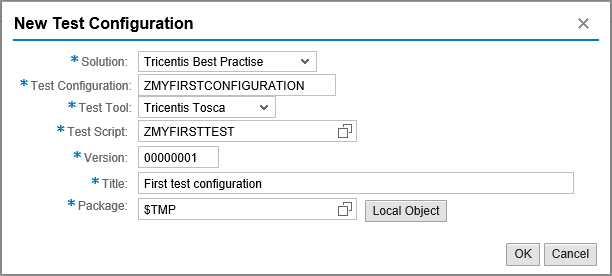
Dialog Neue Testkonfiguration
-
Klicken Sie auf OK.
Die neu angelegte Testkonfiguration wird geöffnet.
-
Klicken Sie auf Save und schließen Sie den Dialog.
Die neue Testkonfiguration wird der Elemente von <'Transaktion'>-Liste hinzugefügt.
Ausführbare Einheit zuordnen
In SAP Solution Manager müssen Sie Ihrer Testkonfiguration ein ausführbares Objekt zuweisen. Ein ausführbares Objekt enthält Informationen über das zu testende System.
Um ein ausführbares Objekt zuzuweisen, führen Sie die folgenden Schritte aus:
-
Klicken Sie im Testkonfigurations-Fenster auf Ausführbare Einheit zuordnen.
Der Ausführb. Einheit zuordnen Dialog wird geöffnet.
-
Klicken Sie auf Suchen und wählen Sie eine ausführbare Einheit aus der Ergebnisliste aus.
Alternativ können Sie eine Logische Komponentengruppe, den Typ der ausführbaren Einheit und eine Ausführbare Einheit auswählen, um nach einer ausführbaren Einheit zu suchen. Klicken Sie auf Suchen und doppelklicken Sie auf die ausgewählte ausführbare Einheit, um sie zuzuweisen, und schließen Sie das Fenster.
Die festgelegte ausführbare Einheit erscheint im Bereich System im Test des Testkonfigurations-Fensters.
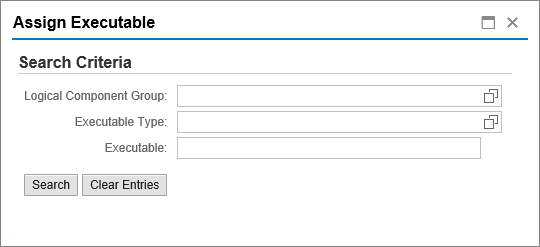
Dialog Ausführbare Einheit zuordnen